初心者がアフィリエイトを始める際に直面する悩みで「そもそもWEBサイトが作れないよ」という問題を解決するために
初心者でもわかりやすく誰でも簡単にアフィリエイトサイトを作る方法を解説します。
また、この記事を読むとアフィリエイトで稼ぐために必須なSEO対策がしっかりされているサイトを作成することができるので最後まで見ていただければと思います。
- アフィリエイトのサイトの作り方がわからない。
- WordPressでアフィリエイトサイトの作り方を知りたい。
- おすすめのWordPressテーマを知りたい。
アフィリエイトサイトの作り方
アフィリエイトで収益を得るにはまずサイトを作成しなければなりません。
アフィリエイトサイトの作り方には3種類の方法があります。
- 無料ブログを使ってアフィリエイトサイトを作る
- HTMLを使って自分でアフィリエイトサイトを作る
- WordPressを使ってアフィリエイトサイトを作る
この3種類のアフィリエイトサイトの作り方について解説していきます。
無料ブログを使ってアフィリエイトサイトを作る
アフィリエイトを始めるにはサイトが必要なのですが、WEB知識がない方はサイトを作るのが難しいと思います。
そんな方は芸能人が使っているような無料ブログサイトで作成される方もいます。
ドメインやサーバーの取得がないのでWEBの知識が必要なく初心者の方にはハードルが低く始めることができます。
ですが、後々ブログで本格的に収益化したいのであれば無料ブログはオススメはできないです。
無料ブログだと広告に制限がついたり自分がやりたいことに制限ができてしまい、いまいち購入に踏み込んでくれない可能性が多くオススメできません。
HTML言語を使って自分でアフィリエイトサイトを作る
無料ブログサイトを使ったアフィリエイトサイトの作り方は一番簡単ですが、HTML言語使用して自分でアフィリエイトサイトを作成するのは3つ紹介させていただく中で一番手間がかかるアフィリエイトサイトの作り方です。
現在、インターネット上で公開されてるウェブページのほとんどは、HTMLというウェブサイトを表示する言語で作成されているのですが、初めから自分で作成するとなるとものすごく時間のかかる作業になります。
アフィリエイトは記事をたくさん作って検索に引っ掛かるようにSEO対策しなければならなかったり、高頻度での更新が良いとされているのでいちいちHTMLで自分で1から作成していたら時間がもったいないです。
また、サイトを作るための知識がない方は勉強にも時間がかかりますのでどんなに自分の気に入るデザインでアフィリエイトサイトを作りたいと思っても僕はおすすめできません。
他にもSEO対策も自分で全て行わないといけないと考えるとかなりの上級者向けかなと思ってます。
- HTML言語の知識
- CSS言語の知識
- Javascript言語の知識
- PHP言語の知識
- SEOの知識
WordPressを使ってアフィリエイトサイトを作る
ここまでで2つアフィリエイトサイトの作り方を紹介しましたが、WordPressでのアフィリエイトサイトの作り方以外はおすすめできないので「初めて作ります」という方は必ずWordPressでアフィリエイトサイトを作るようにしましょう。
なぜそこまでWordPressにこだわるのかを解説していきます。
- アフィリエイトサイト完成までが早い
- デザイン変更が楽
- 記事の更新が楽
- 初心者でも扱いやすい
- 独自ドメインを利用できる
- 無料で利用可能
- プラグインが豊富
WordPressで作ると以上のようなメリットがあります。
メリットを少し深堀して解説します。
初心者でも扱いやすい
WordPressでアフィリエイトサイトを作るにはいろいろ設定が必要ですが、
WordPressは比較的運用しやすく感覚的な操作で記事の投稿を行うことができますし、分からないことがあればインターネットで検索するとだいたい解決できます。
アフィリエイトサイト完成までが早い
無料ブログ程ではありませんが、WordPressでアフィリエイトサイト作成すると時間をあまりかけずに1日ほどで作ることができます。
デザイン変更が楽
WordPressにはテンプレートというものがあり、テンプレートを変更するとサイト全てのデザインを変更することができます。
テンプレートには無料・有料がありデザインのほかに機能も変わってくるので有料テンプレートをおすすめします。
記事の更新が簡単
アフィリエイトではどんどん記事を追加していくのですが、
WordPressで記事更新を行うことによって記事のデザインも手軽に変更することができます。
独自ドメインを利用できる
このサイトも独自ドメインを利用してますが「https://ag-sleuth.com」みたいに自由にURLを作ることができます。
自分のサイトのURLはサイトに関連している自分で決めた方が覚えてくれやすいというメリットがあるのでおすすめです。
プラグインが豊富
WordPressはプラグインを利用することができ、お問い合わせフォームなど簡単に設置することができます。
お問い合わせフォームなどはプログラミングを組まないと作成することはできないのでそれだけでもWordPressを使うメリットがあると思います。
無料で利用可能
これまで紹介したような機能がWordPressではほとんどが無料です。
アフィリエイトサイトを作るにはドメインやサーバーを契約しなければなりませんが、WordPress自体は無料なのでおすすめです。
実際にWordPressでアフィリエイトサイトを作ってみよう。
早速アフィリエイトサイトの作り方を紹介したいのですが、まずインターネット上にホームページを作成するにはドメインとサーバーの契約が必要になります。
ドメインとサーバーの契約方法は、こちらの記事に詳しく紹介しているので参考にしてください。

ここからはドメインとサーバーの契約が済んでいる方向けに紹介します。
WordPressのインストール
WordPressでサイトを作るにはまずWordPressをインストールするところから始まります。
基本的には契約したサーバーからWordPressをインストールするのが一番簡単です。
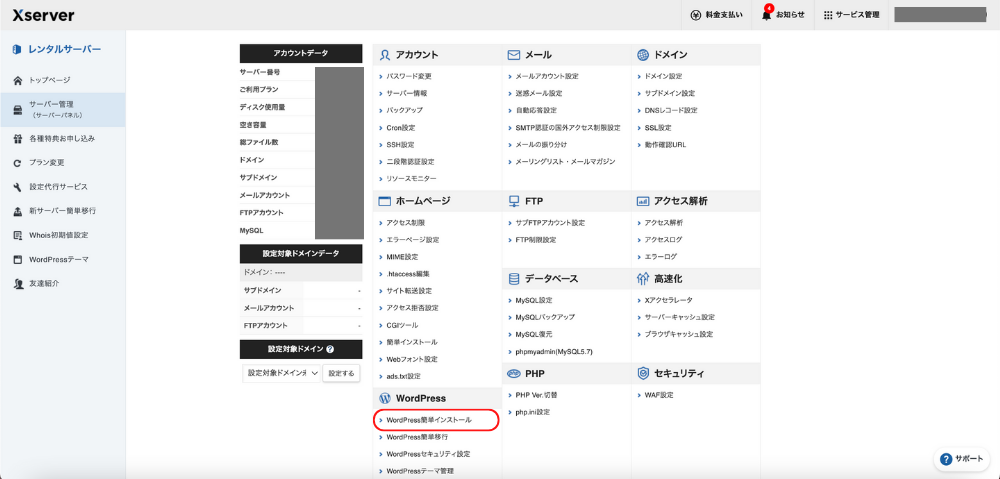
僕の場合は、サーバーはXserverを契約しているのでサーバーパネルのWordPressインストールをクリックしてインストールします。
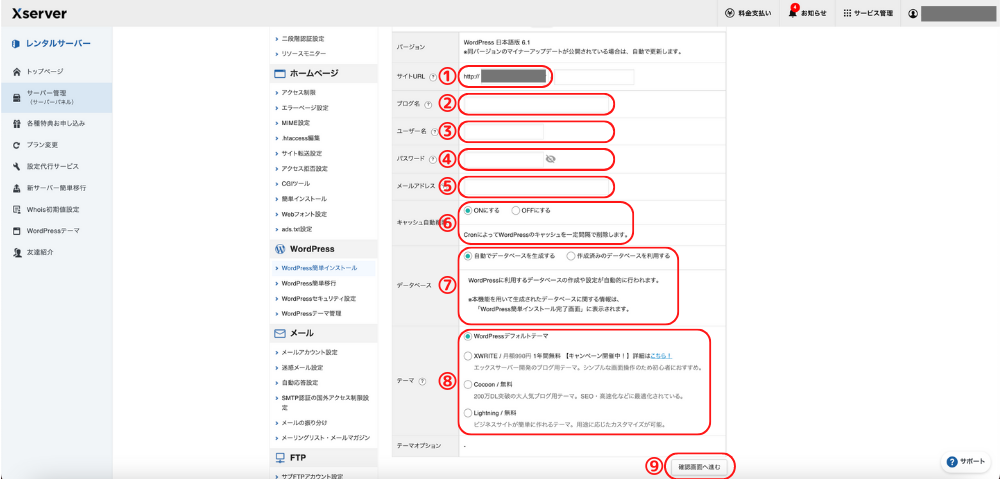
「インストール済みWordPress」と「WordPressインストール」がありますので「WordPressインストール」をクリックしたら上の画面が出ますので、赤枠をすべて入力していきます。
① サイトURL
取得したドメイン名を選択します。
その後ろに枠がありますが、何も記入しなくて大丈夫です。
②ブログ名
自分のブログの名前を記入しましょう。
特に制限はありませんが、検索されたい名前を入れるのが良いかと思います。
③ ユーザー名
WordPressの管理画面にログインする際のユーザー名です。
メモするのは当然ですが、ログインされないようなユーザー名にするのがいいと思います。
④パスワード
WordPressの管理画面にログインする際のパスワードです。
メモするのは当然ですが、ログインされないようなパスワードにするのがいいと思います。
⑤メールアドレス
WordPressの通知とかが来ます。基本的にこだわる必要がありませんが、いつも使っているメールアドレスにしておきましょう。
⑥キャッシュ自動削除
デフォルトでON担っていると思うのでそのままONにしておきましょう。
⑦データベース
WordPress管理画面で入力するものはすべてデータベースに格納されていますのでデータベースが必ず必要になります。
自分で作成するより自動で作ってもらったほうがいいです。
その後はサイトを大きくイジる場合にしか触ることはないので放置で大丈夫です。
⑧テーマ
選択すると無料で使えるテーマを選ぶことができ、WordPressのインストールと同時にテーマもインストールしてくれます。
有料テーマを使用する場合は、一番上の「WordPressデフォルトテーマ」を選択しておきましょう。
⑨ 確認画面へ進む
上記の入力がすべて完了したら「確認画面へ進む」をクリックして最終チェックに入ります。
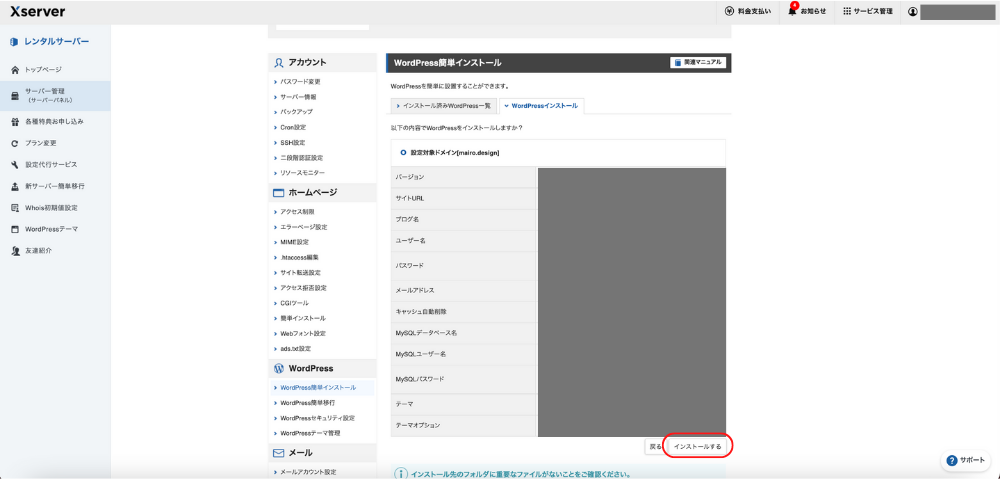
最後は全項目を確認して「インストールする」をクリックするとWordPressがインストールされます。
遅くても1分以内にはインストールが完了するので少し待ちましょう。
WordPressにログイン
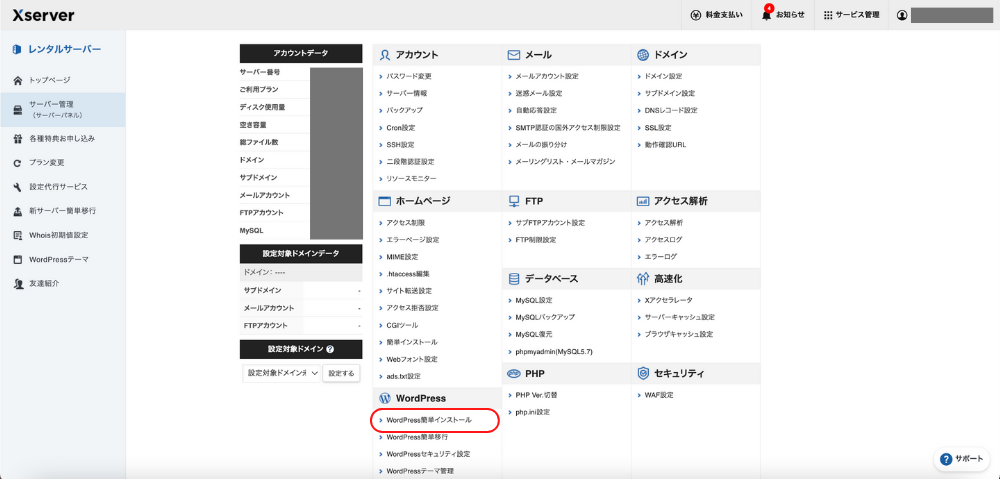
インストールが完了したらTOPページに戻り、再度WordPressインストールをクリックします。
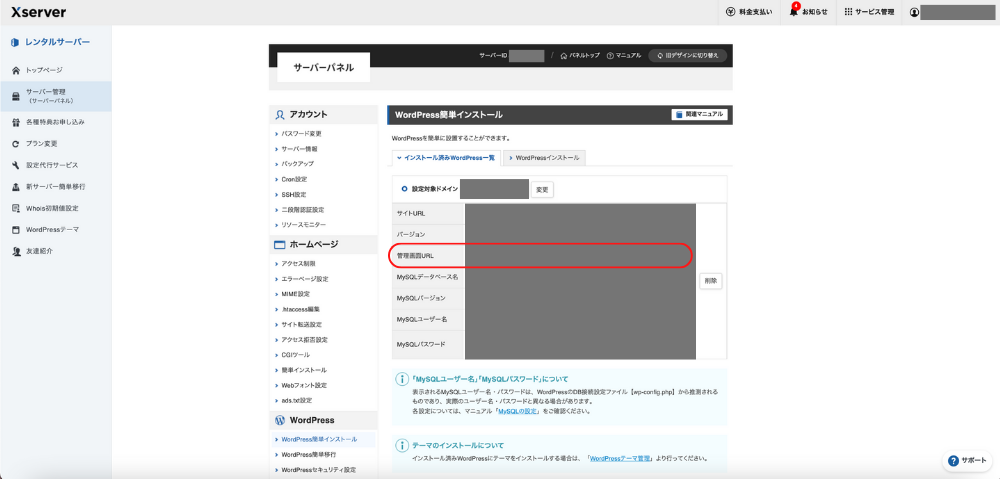
「インストール済みWordPress一覧」の管理画面URLをクリックします。

クリックしたらこのようなログイン画面が出るので先程「WordPressインストール」で入力したユーザー名とパスワードを入力してログインしましょう。
これから記事を投稿する際に毎回このログインURLにユーザー名とパスワードを入力して管理画面にログインしますので忘れないようにしましょう。
WordPressテーマをアップロード
ここまででWordPressのデフォルトサイトが自分のURLに表示されている状態ですので自分で取得したドメイン(URL)を検索して確認してみてください。
確認するとなんかサイトにはなってるが、ブログやアフィリエイトをしている人みたいなサイトではないと思います。
これから自分が好きなWordPressテーマを選んでアップロードし、おしゃれなサイトを作成していきます。
- LION MEDIA
- LION BLOG
- CoCoon
- 賢威
- THE THOR(ザ・トール)
- SWELL
- STREETIST
- JIN
- SANGO
これらのWordPressテーマを購入または無料ダウンロードしたらZipファイルとしてダウンロードできると思います。
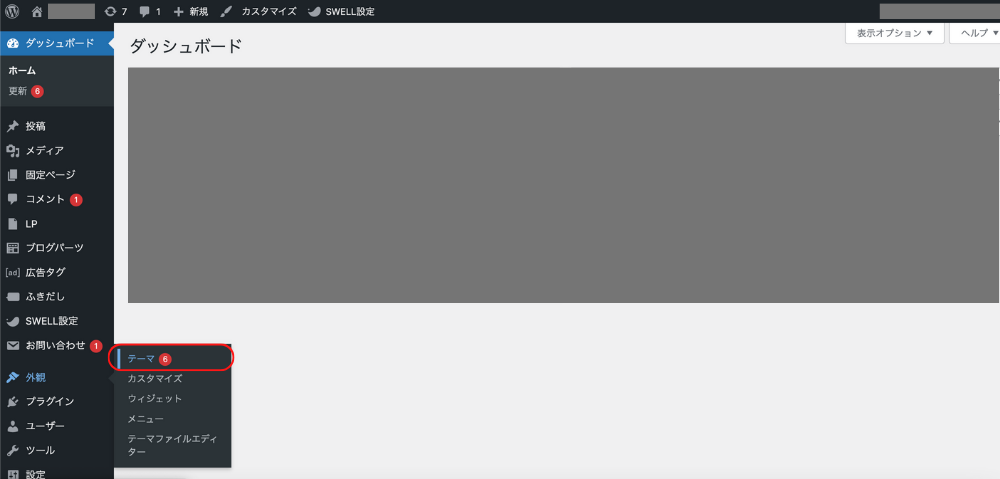
Zipファイルをダウンロードしたら早速テーマをサイトにアップロードしましょう。
赤枠の外観→テーマをクリックしてください。
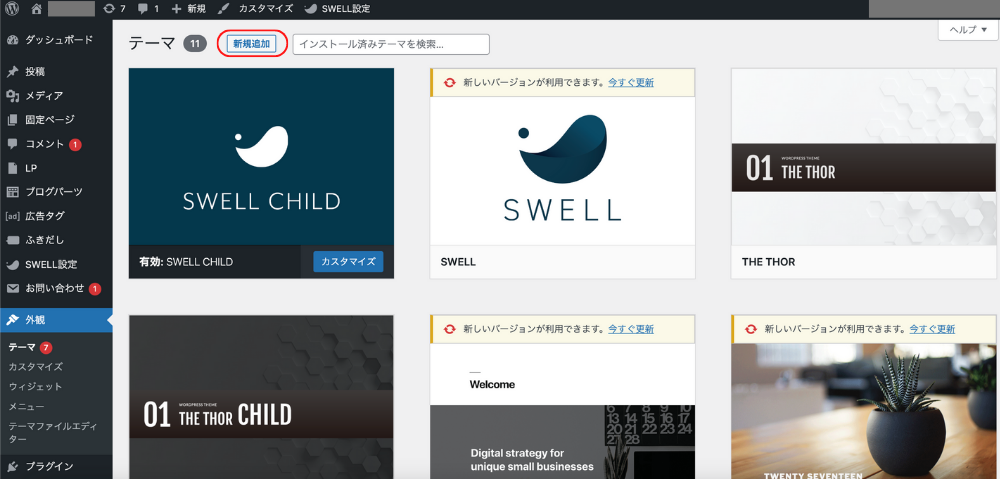
テーマをクリックしたら赤枠の箇所に「新規追加」ボタンがあるのでクリックしましょう。

新規追加ボタンをクリックしたら左上に「テーマのアップロード」ボタンがありますのでクリックすると「ファイルを選択」が出てくるのでこちらをクリックして購入又は無料ダウンロードしたZipファイルをアップロードしてください。
あとは購入したテーマのマニュアルに従って子テーマを作るなりしてカスタマイズして記事を書いていってください。
おすすめのWordPressテーマ
先程簡単に紹介しましたが、改めておすすめのWordPressテーマのおすすめを紹介します。
WordPressテーマ(テンプレート)には無料・有料テーマがありますが、僕は有料テーマをおすすめしてます。
無料でも大丈夫ですが本格的に収益化したいのであればSEO面で勝っている有料テーマを使うのが良いです。
僕がおすすめしている有料WordPressテーマは自分が使っている「THE・THOR」です。
SEO等の設定が簡単でデザイン性もあり非常におすすめできるテーマです。
興味がある方はこちらの記事を参考に詳細を確認してみてください。
他にもおすすめできるテーマがありますのでまとめておきます。
興味がある方は購入してみてください。
- LION MEDIA
- LION BLOG
- CoCoon
- 賢威
- THE THOR(ザ・トール)
- SWELL
- STREETIST
- JIN
- SANGO
まとめ
アフィリエイトサイトの作り方を解説してみましたが、いかがでしょうか。
アフィリエイトを始めたいがサイトを作れないからとあきらめてしまう方や無料ブログしかわからなくてWordPressサイトを作れない方にはきっかけになる記事になったかと思います。
みんな始めた頃は分からないのが当然なので諦めず、アフィリエイトやブログで世の中の為になるような記事をたくさん書いていってください。
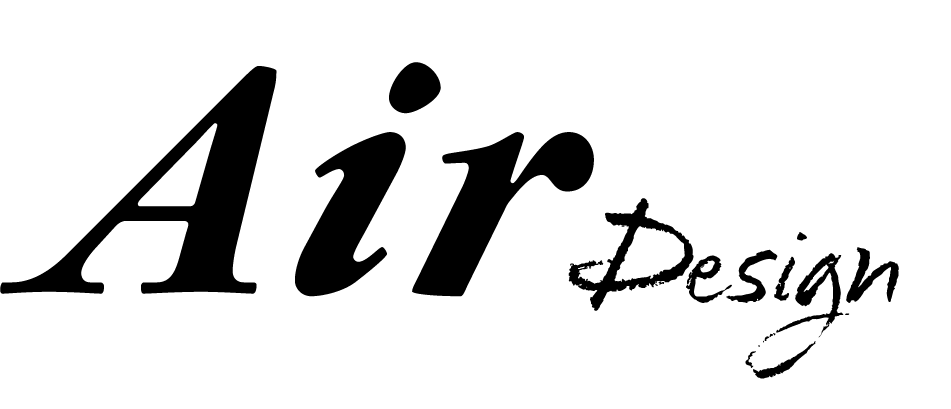
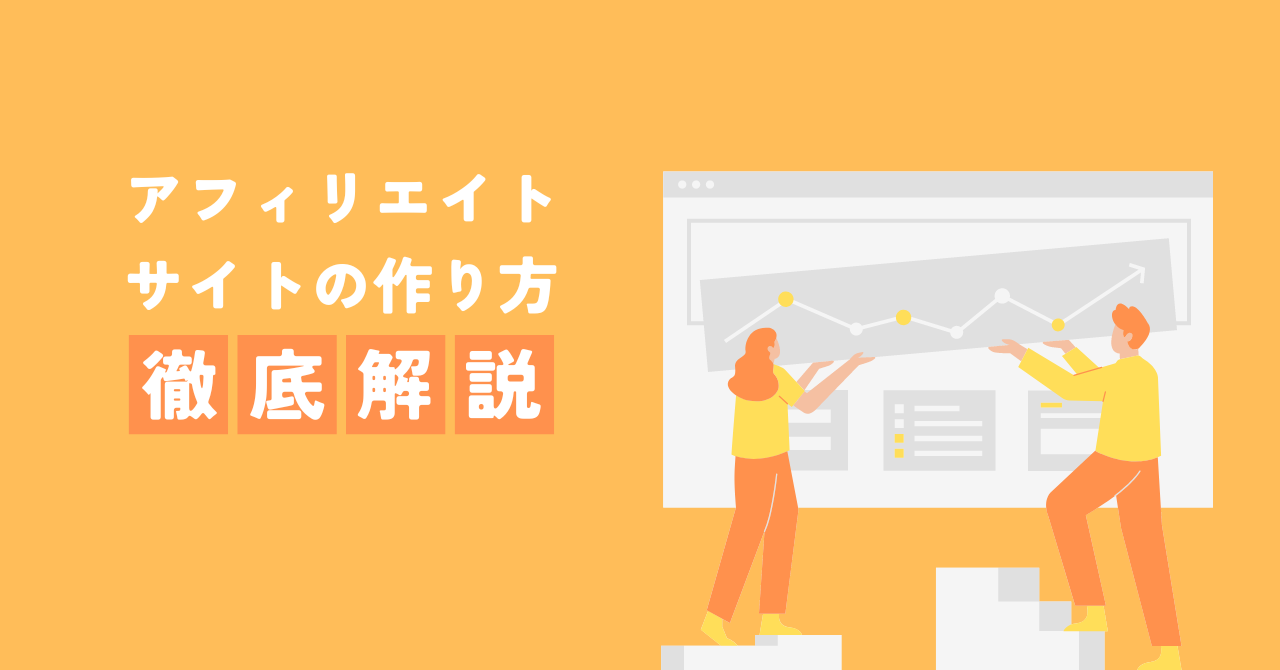

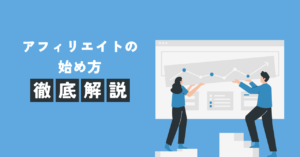
コメント